Налаштувати точний час на телефоні. Як змінити і встановити час на андроїд
Більшість мобільних пристроїв - букридер, планшетні комп'ютери, смартфони з сенсорним екраном оснащені операційною системою Android. Дата і час на них зазвичай встановлюється оператором стільникового зв'язку при покупці сим-карти. на останніх версіях Андроїд (наприклад, 4.1+) передбачена можливість зміни цих параметрів автоматично. Налаштувати годинник можна і самостійно, використовуючи розділ «Налаштування» в меню вашого телефону / смартфона / планшета.
Порядок перевстановлення часу
Іконка «Налаштування» може бути розташована в додатках або на робочому столі. Залежно від телефону, ця функція позначена пунктом «Параметри». Після входу в розділ відкриється велике меню. У ньому потрібно знайти підрозділ «Система» і натиснути на пункт «Дата і час». Ця вкладка також має багато опцій. Слід уважно ознайомитися з ними. Це дозволить швидко і точно встановити необхідні параметри.
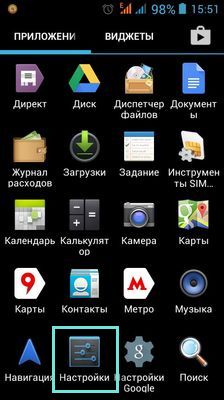

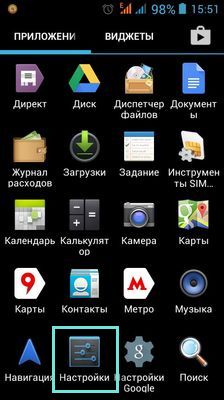
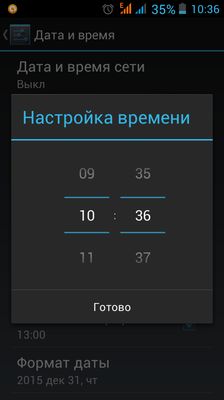
- Опція «Автоматична установка дати і часу». Її зазвичай використовують в мобільних пристроях на операційній системі Андроїд з підключенням до інтернету. Вона дозволяє синхронізувати годинник мобільного пристрою з годинником, розташованими на сервері інтернет-провайдера. При її включенні змінити дату і час вручну буде неможливо. Тому галочку з цієї опції потрібно зняти.
- У багатьох пристроях на андроїд є функція автоматичного вибору часового поясу (синхронізація по мережі або GPS). Щоб отримати доступ до ручному налаштуванні її також необхідно відключити.
- Вибір часового поясу. При натисканні на кнопку відкривається список міст з різними часовими поясами. Якщо в ньому немає населеного пункту, в якому ви проживаєте, треба просто вибрати розташований ближче до вашого місця проживання.
- Установка дати. При натисканні на цей пункт відкриється календар. Щоб змінити дату, потрібно просто вибрати в ньому конкретне число, місяць і рік. Натиснути на кнопку «Ок» ( «Готово»).
- Формат відображення (24- або 12-годинний). При використанні 12-годинному форматі час після полудня буде відраховуватися, починаючи з одиниці (замість 13 - 1 година і т. Д.).
- Налаштування часу. Ця опція дозволяє встановити час, вибираючи відповідні значення з стовпчиків, що позначають години та хвилини. Потім натиснути на кнопку «Готово» (Ок).
- Щоб повернутися на робочий стіл після завершення процедури, досить натиснути на стрілку, спрямовану вгору. Вона розташована внизу сторінки.
Необхідність установки годинника
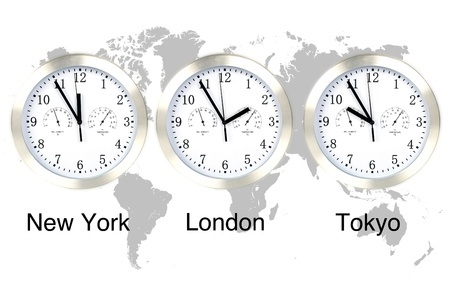 У більшості випадків годинник в мобільному пристрої на андроїд працюють справно. Необхідність зміни часових параметрів зазвичай виникає при зміні часового поясу під час подорожі. Іноді збій в їх роботі спостерігається при переїзді в інший регіон, де діють інші настройки мережі стільникового зв'язку. Зазвичай це відбувається, коли обрані функції автоматичного використання параметрів мережі. В цьому випадку необхідно зняти галочки з зазначених пунктів та змінити налаштування вручну. якщо встановлена спеціальна програма синхронізації роботи годин ОС з годинником сервера (наприклад, Clock Sync) може виникнути необхідність її перенастроювання або переустановлення.
У більшості випадків годинник в мобільному пристрої на андроїд працюють справно. Необхідність зміни часових параметрів зазвичай виникає при зміні часового поясу під час подорожі. Іноді збій в їх роботі спостерігається при переїзді в інший регіон, де діють інші настройки мережі стільникового зв'язку. Зазвичай це відбувається, коли обрані функції автоматичного використання параметрів мережі. В цьому випадку необхідно зняти галочки з зазначених пунктів та змінити налаштування вручну. якщо встановлена спеціальна програма синхронізації роботи годин ОС з годинником сервера (наприклад, Clock Sync) може виникнути необхідність її перенастроювання або переустановлення.
Назви опцій в меню в різних пристроях можуть трохи відрізнятися. Наприклад, функція автоматичної синхронізації може бути позначена, як «Час мережі». Це залежить від варіанту перекладу і версії операційної системи. Порядок налаштування системи однаковий для всіх мобільних пристроїв і не залежить від версії ОС.
Як поміняти дату в Android? Незважаючи на дуже простий інтерфейс операційної системи, багато користувачів не можуть вирішити стандартні системні неполадки: встановлення дати, кодування тексту, помилки в додатках і інші.
Через неправильно виставленого числа можуть відбуватися такі супутні проблеми:
- Користувач не може зайти в магазин додатків;
- Установка програм неможлива через збій дати;
- Неполадки при отриманні дзвінків і повідомлень.
Якщо ви виявили одну або кілька вищенаведених проблем на своєму пристрої, це означає, що в системі відбулося порушення настройки часу.
До речі, Вас можуть зацікавити ще статті:
- Чому не працює Play Market (плей маркет) - 12 способів вирішити проблему
- Як відновити вилучені файли на Андроїд - Надійні способи
Стандартний спосіб настройки
Як правило, число на всіх Андроїд пристроях визначається автоматично через інтернет. . Також користувач може налаштувати день і час вручну.
Якщо на телефоні стався збій, для початку необхідно спробувати змінити її стандартним способом. Наступні дії:
- Увімкніть меню пристрою за допомогою зазначеної на малюнку клавіші;
- Знайдіть іконку для відкриття меню налаштувань і натисніть на неї;

- Знайдіть пункт дати і часу;
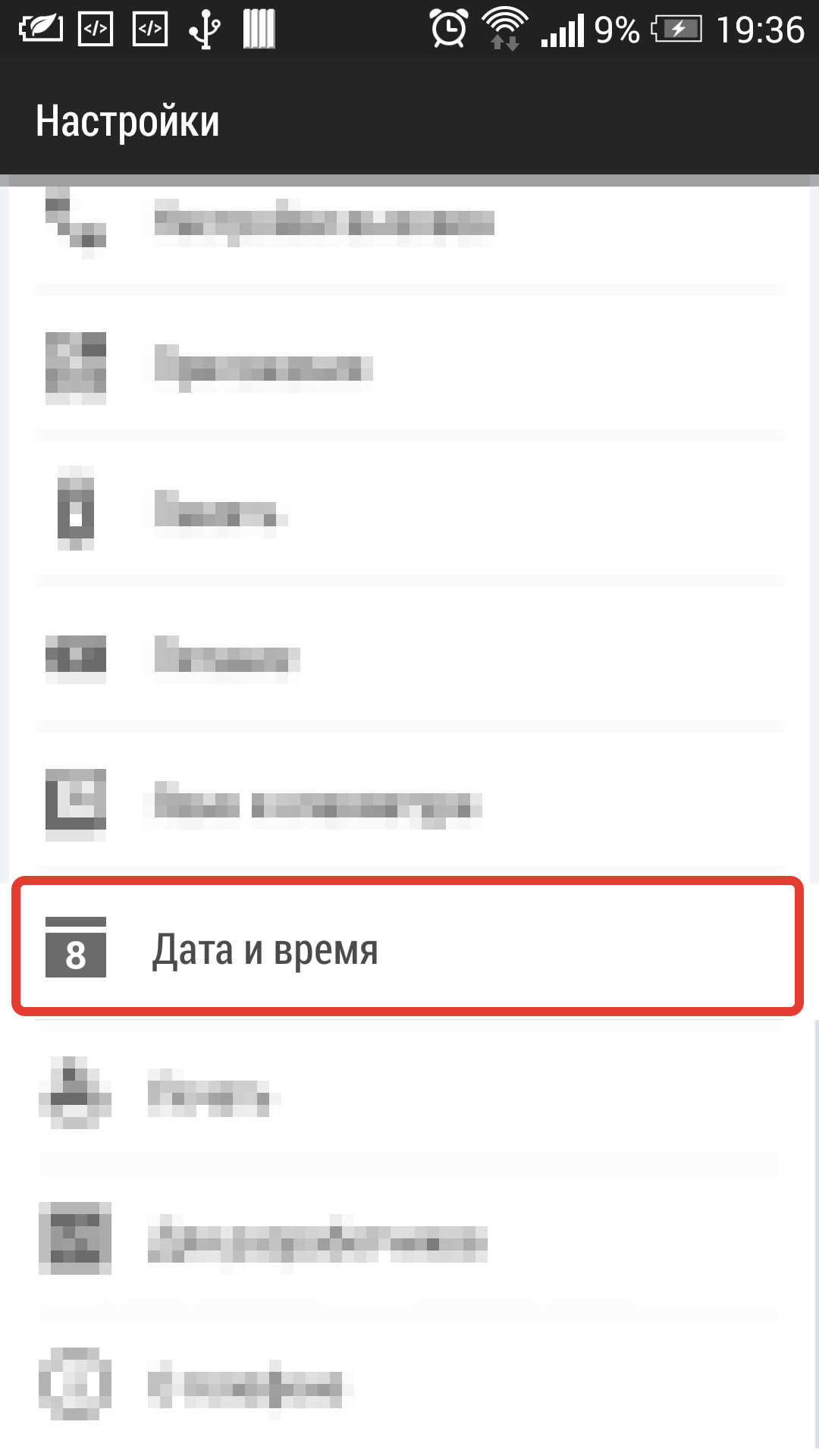
Пам'ятайте! Зовнішній вигляд всіх іконок і меню смартфона може відрізнятися через різних версій операційної системи або встановлених програм для оформлення та зміни виду іконок.
- Тепер у вікні необхідно змінити параметри сьогоднішнього дня. Також у вікні можна задати автонастройку часу і часового поясу, встановити зручний призначений для користувача формат відображення числа;
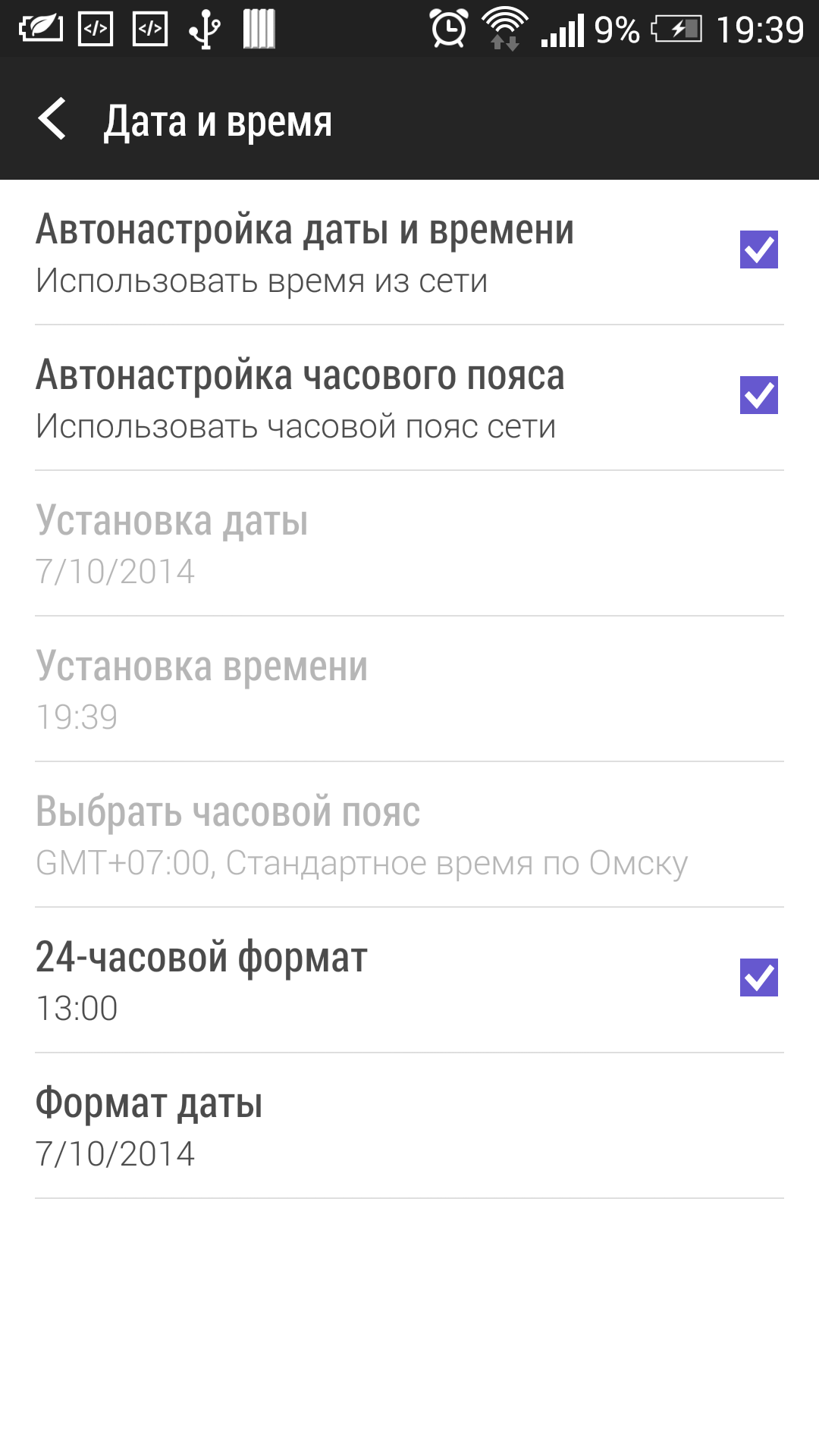
- Змініть час і число вручну або підключіться до інтернету і зробіть це автоматично;
Таким чином, можна змінити параметри дати стандартним способом. Однак, досить часто, користувачі стикаються з проблемами збереження налаштувань: вискакує вікно з повідомленням наступного характеру «сталася помилка налаштувань дати».
Ця помилка видається при кожен раз при спробі зміни параметрів. Розглянемо докладніше, як можна вирішити дану проблему.
Якщо сталася помилка налаштувань дати
Після збоїв в телефоні дата може приймати вид «3F.3F.FF». Даний запис означає, що в ОЗУ пристрою відсутній запис таймера. Один із способів вирішення проблеми:
- Щоразу після спроби зміни дати, вона повертається до минулого увазі. Спробувати вирішити збій можна вручну або за допомогою прав суперкористувача. Щоб спробувати вирішити помилку вручну, вийміть з телефону сім-карту.
У більшості випадків виникає банальний конфлікт дат: тієї, яка встановлена на самому пристрої і тієї, яку встановив оператор мобільного зв'язку в настройках сім-карти. Після того як сім карта витягнута, включите телефон ще раз; - Зайдіть в налаштування і змініть часовий пояс вручну ще раз і тільки потім встановіть сім-карту знову;
- Перезавантажте телефон і перевірте відображення дати і часу.
Якщо число все ще не відображається не так, як треба, можливо, стався збій в драйверного програмному забезпеченні пристрою.
щоб налагодити правильну роботу системи потрібно зробити Hard Reset пристрою:
Скидання налаштувань до заводських допомагає вирішити багато програмні проблеми пристрою, зокрема, і відображення дати. Наступні дії, щоб зробити hard reset телефону або планшета:
- Зайдіть в налаштування телефону;
- Знайдіть пункт для відновлення, скидання і резервного копіювання файлів, як показано на малюнку;
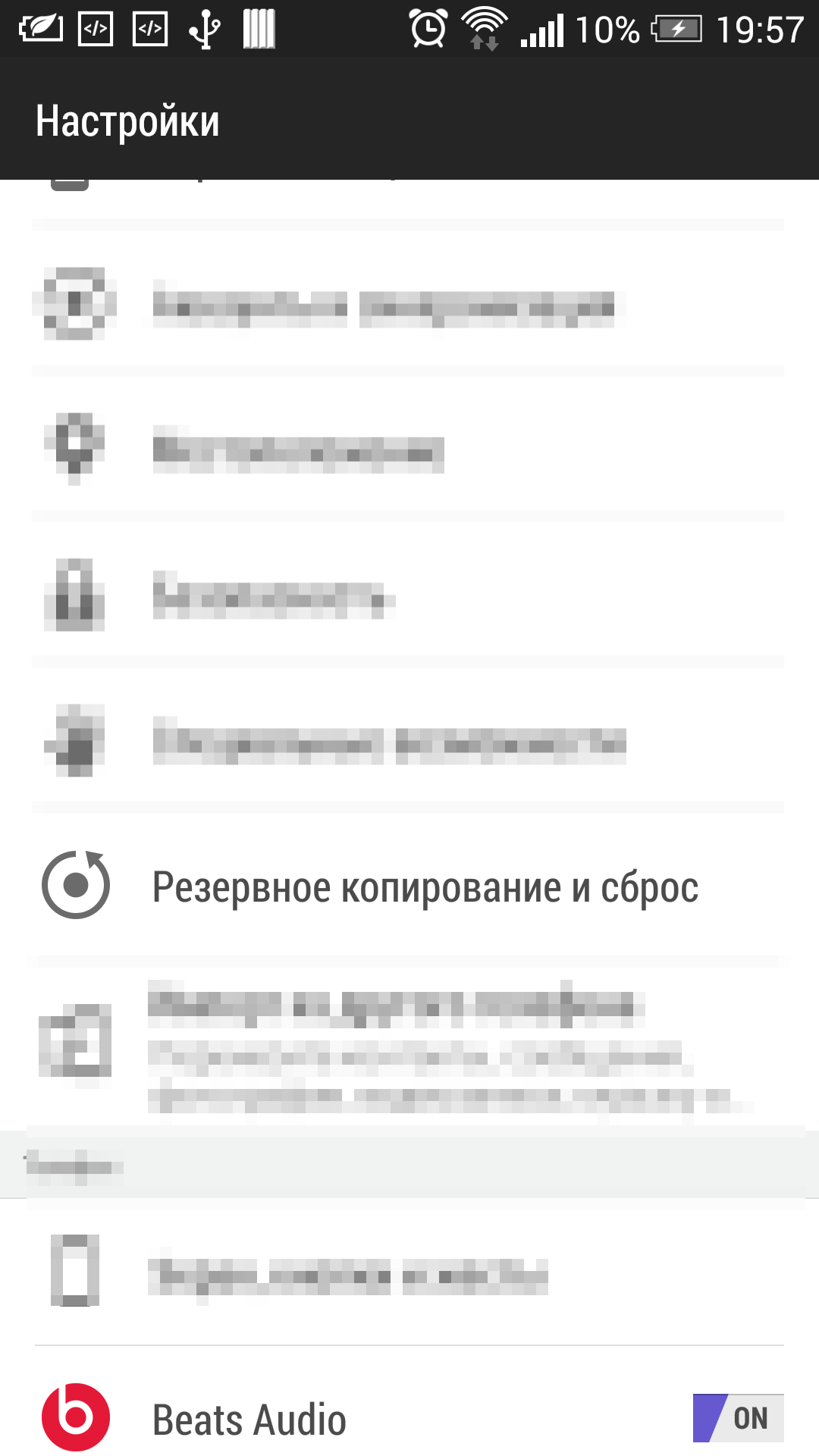
- Відкрийте пункт меню і скиньте настройки телефону до заводських. Усе встановлені додатки і теми оформлення будуть видалені. Телефон перезавантажиться, необхідно буде провести базове налаштування, Як під час першого включення.
Питання, як поміняти дату в Android, зазвичай швидко вирішується через настройки, але іноді встановити правильний час не вдається з першого разу: значення постійно збивається або некоректно відображається на планшеті або телефоні.
Не має значення, яка версія Андроїд і з якою оболонкою встановлена на планшеті або телефоні налаштувати дату і час можна по одному алгоритму.
- Відкрийте головне меню Андроїд. Перейдіть в «Налаштування».
- Зайдіть в розділ «Дата і час».
- Зверніть увагу на параметри автонастройки. Якщо дата і час визначаються по мережі, але ви бачите неправильні значення, підключіться до інтернету, деактивуйте опцію автонастройки, вибравши «Вимкнути», а потім увімкніть її заново.
Якщо після поновлення час все одно не відображається належним чином, вимкніть автонастройку, прибравши галочки з використання даних мережі, і встановіть значення вручну. Відповідні пункти стануть доступні для внесень змін відразу після деактивації автоматичної настройки.
Щоб встановити дату і час, по черзі відкрийте однойменні пункти. Рухаючи цифри вгору і вниз, змініть встановлене значення, а потім натисніть «Готово» для збереження. 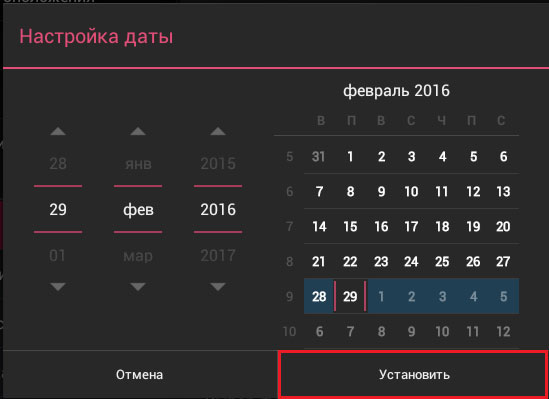
Аналогічним чином налаштовується часовий пояс. Ви можете включити його визначення по мережі або змінити вручну. Крім того, можна налаштувати формат відображення дати та часу на планшеті або телефоні. Час може показуватися в 12-годинному або 24-годинному форматі, а дата - з різним порядком числа, місяця і року.
Чому час збивається?
Зазвичай час на Андроїд налаштовується автоматично після установки SIM-карти і включення пристрою. Але чому воно періодично збивається на планшеті або телефоні, якщо в системі достатньо інструментів для постійної перевірки і підтримки правильного значення? У телефоні немає батарейки CMOS, яка відповідає за зберігання правильної дати і часу на комп'ютері. Тому причини може бути дві:
- Використання автонастройки.
- Відмінність часового поясу оператора від часового поясу на планшеті або телефоні.
Як відключити на Андроїд автоматичне визначення дати і часу по мережі, розказано вище. Але якщо після проведення цих маніпуляцій час все одно збивається, спробуйте застосувати наступний алгоритм:
- Вимкніть пристрій, витягніть SIM-карту.
- Увімкніть девайс, зайдіть в настройки. Відкрийте розділ «Дата і час», вимкніть автоматичне визначення часового поясу.
- Встановіть правильний часовий пояс, застосуйте зміни.
- Вимкніть телефон, вставте SIM-карту.
Якщо так нічого змінити не вдалося, і на екрані все одно відображаються невірні значення, спробуйте виконати скидання налаштувань до заводського стану. Порядок дій буде аналогічним, тільки після вилучення SIM необхідно спочатку скинути настройки, і лише потім вручну встановлювати часовий пояс. 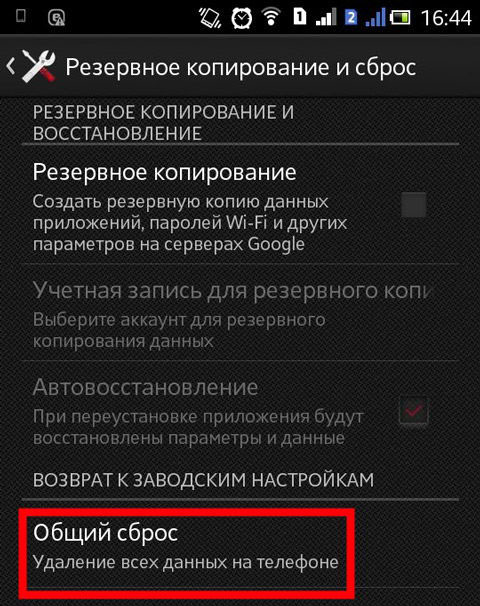
Відкотити телефон до заводського стану можна в розділі «Відновлення та скидання». Будьте уважним: при скиданні з пам'яті телефону втечуть всі призначені для користувача дані. Тому попередньо слід зробити резервну копію контактів і важливих файлів. Якщо і цей спосіб не допоміг, встановіть стороннє додаток для синхронізації часу - наприклад, програму, ClockSync.
Іноді навіть найпростіші операції викликають у користувачів невеликі складнощі. Наприклад, початківці власники Android-пристроїв часто задаються питанням - як поміняти дату в Android? Вся справа в тому, що для цього не потрібні якісь спеціальні знання. І якщо ви хоч раз тримали в руках мобільний телефон, Ви завжди зможете встановити час і дату в своєму смартфоні. Давайте подивимося, як налаштовуються дата і час в мобільних пристроях.
Як поміняти дату в Android в ручному режимі? Запевняємо, що для цього вам не знадобляться права суперкористувача, загадкові команди і доступи в інженерне меню. Android є дуже простий операційною системою, тому зміна дати здійснюється тут максимально просто - достатньо зайти в налаштування. Ручна установка дати і часу потрібна на пристроях, які не підключені до мережі, так як інша синхронізація тут просто відсутня.
Для того щоб поміняти дату на Андроїд, а заодно підкоригувати час, необхідно відвідати настройки системи. Робиться це двома способами:
- Зрушуємо верхню шторку і натискаємо на символ шестерінки;
- Заходимо в головне меню, вибираємо пункт «Налаштування» (теж у вигляді символу шестерінки).
У нижній частині списку ми побачимо пункт «Дата і час» - промахнутися повз нього ви просто не зможете.
Зверніть увагу, що в деяких Android-пристроях меню з налаштуваннями видозмінено і поділено на кілька вкладок - пункт установки дати і часу в таких пристроях знаходиться у вкладці «Опції».
Зайшовши в цей пункт, ми побачимо багато всього цікавого. Якщо у вашому смартфоні або планшеті не встановлена SIM-карта, автоматична синхронізація буде неможлива. Для того щоб встановити правильний час і правильне дату, необхідно прибрати галочку «Автоопределение часу». Після цього пункти ручної установки часу і поточної дати стануть доступними.
Далі тиснемо на пункт «Встановити дату», вибираємо поточне число, поточний місяць і поточний рік, натискаємо кнопку ОК - тепер дата встановлена правильно. На наступному етапі встановлюємо час. Для цього необхідно тапнуть на пункт «Встановити час» - встановлюємо годинник і хвилини, натискаємо на кнопку ОК. Далі необхідно зняти галочку «Автоопределение часового поясу» і вибрати свій часовий пояс вручну. Якщо час при цьому зіб'ється, відкоригуйте його.
Проблема з часовими поясами часто доставляє безліч незручностей вітчизняним користувачам - в нашій країні то відміняють перехід на зимовий / літній час, то граються з кількістю часових поясів. В результаті на смартфонах і комп'ютерах спостерігаються проблеми з установкою правильного часу.
Далі ви можете вибрати формат відображення часу - це можуть бути 12-годинний або 24-годинний формати. Поставивши галочку, ви оберете 24-годинний формат, а знявши галочку ви перейдете на 12-годинний формат. Нижче вибираємо формат відображення дати - в настройках Android представлені кілька способів показу поточної дати, що відрізняються розташуванням року, місяця і числа.
Якщо не знаєте, що вибрати, зупиніться на варіанті «Місцевий», цей формат має на увазі відображення дати в такій черговості - число, місяць, рік (прийнятий в Росії формат).

Як поміняти дату в Android в автоматичному режимі? Ця операція має на увазі, що відомості про поточну дату будуть забиратися з мобільної мережі - там постійно віщаються правильний час і правильність поточної дати. Автоматична настройка спрацює лише в тому випадку, якщо в пристрій буде вставлена SIM-карта. Як тільки смартфон або планшет зареєструється в мережі, З неї будуть прочитані необхідні дані.
Для включення автоматичної настройки дати, необхідно встановити галочку «Автоопределение часу» - при цьому пункти «Встановити дату» та «Встановити час» стануть недоступними. Якщо мережа неправильно задає часовий пояс (або ваш пристрій не знає про проблеми з часовими поясами і літнім / зимовим часом в нашій країні), приберіть галочку «Автоопределение часового поясу» і виберіть його самостійно.
Правильний часовий пояс для московського часу - часовий пояс Москва GMT +03: 00. Виберіть відповідне значення для свого регіону в списку, що випадає.

Тепер ви знаєте, як поміняти дату в Android - для цього необхідно відвідати настройки системи і скористатися пунктом «Дата і час». Установка даних здійснюється в Android в ручному або автоматичному режимах. Якщо хочеться отримати максимально точний час, слід вибрати автоматичне визначення. Але що робити, якщо точності мобільної мережі недостатньо або ваш пристрій не вміє зв'язуватися з мобільними мережами?
Для того щоб отримати найточніші дані про поточний час і поточну дату, необхідно скористатися сторонніми додатками. Найпотужнішим додатком для автоматичної синхронізації часу є ClockSync від розробника Sergey Baranov. Незважаючи на свої більш ніж скромні розміри, утиліта володіє пристойним функціоналом. Тут ми знайдемо:
- Автоматичну установку часу з root-правами;
- Автоматичну установку часу без root-прав;
- Режим високої точності;
- Вибір сервера для синхронізації часу;
- Установку інтервалу запиту точно часу;
- Режим економії заряду батареї;
- Детальну статистику;
- Базу часових поясів (буде корисна для старих смартфонів);
- Автоматичне визначення часового поясу;
- Функцію поновлення системних даних часового поясу.
Встановіть додаток і отримаєте саме точний час на своєму годиннику. Також вам не потрібно буде піклуватися про встановлення дати, якщо вона з якихось причин зіб'ється.
Функція поновлення системних даних часового поясу буде корисна багатьом російським користувачам, смартфони та планшети яких не знають про відсутність зміни річного / зимового часу і про зміни в часових поясах. Правда, для роботи даної функції потрібно мати права root.
Початківці користувачі Android-пристроїв відчувають масу труднощів навіть з елементарними діями. Однак не варто турбуватися - пару-трійку днів активного використання і смартфон стане вашим надійним супутником і помічником в повсякденних справах. Однією з актуальних проблем є установка дати на мобільному апараті. Скориставшись наведеними нижче підказками, ви зможете в лічені хвилини встановити дату і час на Android.
процес настройки
Більшість параметрів мобільного апарату можна відрегулювати в пункті «Налаштування», який знаходиться в головному меню смартфона. Натисніть кнопку «Меню» (для кожного пристрою вона своя, найчастіше розташована серед сенсорних кнопок в нижній частині дисплея).
На дисплеї з'явиться безліч значків, відшукайте серед них «Налаштування», які представлені у вигляді шестерінки, і натисніть на піктограму.
Меню також можуть відрізнятися. Серед всіляких параметрів знайдете пункт під назвою «Дата і час» і натисніть на значок. Можливо, він буде захований в ще одному розділі (наприклад, «Телефон», «Основні настройки» і т.п.).
Встановіть число, місяць і рік. Налаштуйте точний час. Також можна поміняти формат її відображення. Збережіть зміни.
Можливі помилки та їх усунення
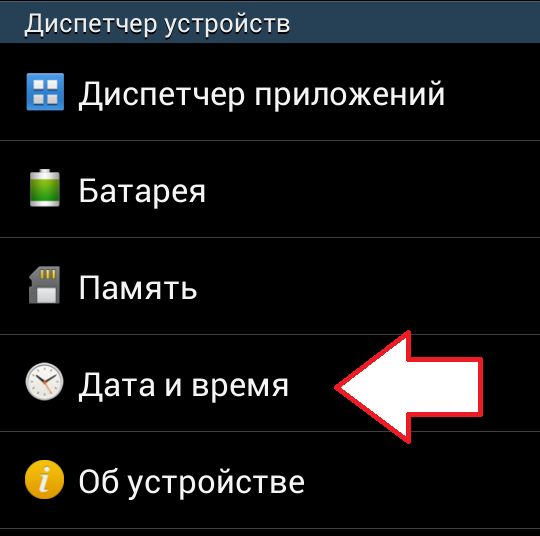 Процес зміни дати і часу на - досить простий, але через збої в системі можуть виникати різні помилки. Користувач може бути здивований появою написи на дисплеї, в якій мовиться, що сталася помилка і зміни не збережені.
Процес зміни дати і часу на - досить простий, але через збої в системі можуть виникати різні помилки. Користувач може бути здивований появою написи на дисплеї, в якій мовиться, що сталася помилка і зміни не збережені.
Способи вирішення проблеми:
- Повернення до початкових установок;
- Звернення в сервісний центр, в разі якщо перший варіант виявився неефективним.
Варіант 1
Можливо, що виробник смартфона або планшета встановив часовий пояс, несумісний з вашим, тому в системі відбувається збій. Щоб не стикатися з цією проблемою, необхідно відрегулювати параметр до установки SIM-карти в пристрій.
- Для того щоб вирішити проблему, витягніть SIM-карту зі смартфона.
- Відкрийте розділ «Налаштування» в меню, так само, як робили це раніше.
- В налаштуваннях знайдете пункт під назвою «Відновлення та скидання» (можливі й інші варіанти, але суть залишається незмінною).
- Скористайтеся функцією «Скидання налаштувань».
- Тепер відкрийте розділ «Дата і час», вимкніть пункти, пов'язані з мережевим годинним поясом, датою і часом, а потім встановіть потрібний часовий пояс.
- Вставте SIM-карту в смартфон і налаштуйте дату.

Варіант 2
Призначається для користувачів, яким не вдалося самостійно вирішити проблему з установкою дати та часу. Зверніться за допомогою до кваліфікованих спеціалістів сервісному центрі.
Підказки з налагодження дати і часу в мобільному пристрої стануть в нагоді початківцям користувачам. Згодом кожна дія з девайсом буде доведено до автоматизму і вам вже не доведеться вдаватися до інструкцій.
